Mudanças entre as edições de "Modulo Desktop - Relacao de Fornecedores"
(→Opção - Pessoa Juridica: descrição e imagem) |
(→Validação do Fornecedor: informações importantes) |
||
| Linha 59: | Linha 59: | ||
=== Validação do Fornecedor === | === Validação do Fornecedor === | ||
| + | [[Arquivo:elitecheck.png|140px]] | ||
| + | |||
| + | <!--01/10/2020 - [219577] Financeiro > Fornecedor (Eu como área comercial gostaria de realizar validação de CPF/CNPJ ao realizar o cadastro de fornecedor para organização e padronização dos meus dados) --> | ||
| + | [[arquivo:objetivo.jpg|30px]] | ||
| + | O objetivo é permitir realizar consultas do CPF e CNPJ dos clientes na receita. <br> | ||
| + | |||
| + | ==== INFORMAÇÕES IMPORTANTE!! ==== | ||
| + | * <span style="color:#1a428a">'''Obs.1: para a contratação do serviço mensal de consulta ou nova aquisição caso seus créditos acabem, entre em contato com o nosso comercial:''' | ||
| + | ** '''E-mail:comercial@elitesoft.com.br | WhatsApp/Cel.: (43) 98825-8286 |(43) 3322-9593'''</span> | ||
| + | * <span style="color:#cf3339">'''Obs.2: as consultas/créditos não são cumulativos, ou seja, possui data de validade. Após o vencimento deverá ser contratado uma nova quantidade de créditos para realizar a consultas.'''</span> | ||
| + | * <span style="color:#cf3339">'''Obs.3: a contratação do serviço é realizada de forma pré-paga, ou seja, estará disponível após o pagamento.'''</span> | ||
| + | * <span style="color:#cf3339">'''Obs.4: quando acabar os créditos apresentará a mensagem: “Você não possui créditos para realizar a consulta!”, caso não deseje contratar uma nova quantidade de créditos, poderá colocar a variável com o valor “N”.Pois, dessa maneira poderá continuar a rotina normalmente, mas sem realizar a validação do CPF/CNPJ.'''</span> | ||
| + | *'''Obs.5:''' os créditos são contados por números de consultas/validações realizadas. | ||
| + | *'''Obs.6:''' é possível realizar esse procedimento no Integrator Desk, porém, não apresentará a quantidade de consultas disponíveis. | ||
| + | *'''Obs.7:''' o consumo da consulta será realizada independente se este CPF/CNPJ tenha sido consultado anteriormente. | ||
| + | *'''Obs.8:''' o comercial quem fará a configuração da Tarefa [[Módulo_Desktop_-_Tarefas_Programadas#Tarefa_-_Lista_di.C3.A1ria_de_Consultas_CPF.2FCNPJ|'''Lista diária de Consultas CPF/CNPJ''']] inserindo o e-mail e os horários para a execução. | ||
| + | |||
| + | {| style="border-collapse: collapse; border-width: 1px; border-style: solid; margin-left:auto; margin-right:auto; border-color: #A5030E" | ||
| + | |- style="background-color:#FFFFFF" | ||
| + | | [[arquivo:BarraVermelha.png|6px]] | ||
| + | | [[Arquivo:AlertaVermelha.png|40px]] | ||
| + | | ''Aviso 1: O sistema verificará a estabilidade do servidor da Receita Federal a cada 5 minutos, caso identifique alguma anormalidade, a variável Validar CPF/CNPJ receita Federal será desativada automaticamente e será ativada novamente apenas quando identificar normalidade.''<br> | ||
| + | ''Aviso 2: A variável [[Módulo_Desktop_-_Painel_de_Configurações_-_Variáveis_-_Validar_CPF/CNPJ_receita%2BFederal#Validar_CPF.2FCNPJ_receita_Federal|Validar CPF/CNPJ receita Federal]] poderá ser desativada pelo provedor quando acabarem os créditos''. | ||
| + | |} | ||
==== Opção - Pessoa Juridica ==== | ==== Opção - Pessoa Juridica ==== | ||
Edição das 11h14min de 1 de outubro de 2020
| Permissão |
| Financeiro |
| Relação de Fornecedores |
| Variável |
| Obrigatório o Endereço de Novo Fornecedor]] |
Índice
Relação de Fornecedores
![]() Cadastro dos fornecedores que vendem serviços ou produtos ao provedor.
Cadastro dos fornecedores que vendem serviços ou produtos ao provedor.
Para inserir o cadastro e o endereço de um novo fornecedor tem a opção de escolher se há necessidade deste endereço ou não, com a variável assinalada como Não pode seguir o cadastro sem o endereço.

Caminho a Seguir: ISP - INTEGRATOR / PAINEL DE CONFIGURAÇÕES / CONFIGURAÇÃO INICIAL / VARIÁVEIS
Cadastrar os fornecedores que for vender produto ou serviço para o provedor. Botões para análise: Abrir, Novo Fornecedor e Exportar.
O cadastro de Fornecedores poderá ser aberto de duas formas: dois cliques ou marcando e Abrir.
Exportar: Fazer a exportação dos fornecedores cadastrados em planilha Excel.

Novo Fornecedor
Ao clicar no botão Novo apresentará a tela de Novo Fornecedor para início do cadastro do fornecedor que poderá ser Pessoa Física ou Pessoa Jurídica.
| |
|
A alteração de Iniciar o Cadastro do Novo Fornecedor por Pessoa Física ou Pessoa Jurídica foi disponibilizada para o Changelog 5.01.14. |

Caminho a Seguir: ISP-INTEGRATOR/ FINANCEIRO/ RELAÇÃO DE FORNECEDORES
Validação do Fornecedor
![]() O objetivo é permitir realizar consultas do CPF e CNPJ dos clientes na receita.
O objetivo é permitir realizar consultas do CPF e CNPJ dos clientes na receita.
INFORMAÇÕES IMPORTANTE!!
- Obs.1: para a contratação do serviço mensal de consulta ou nova aquisição caso seus créditos acabem, entre em contato com o nosso comercial:
- E-mail:comercial@elitesoft.com.br | WhatsApp/Cel.: (43) 98825-8286 |(43) 3322-9593
| |
|
Aviso 1: O sistema verificará a estabilidade do servidor da Receita Federal a cada 5 minutos, caso identifique alguma anormalidade, a variável Validar CPF/CNPJ receita Federal será desativada automaticamente e será ativada novamente apenas quando identificar normalidade. Aviso 2: A variável Validar CPF/CNPJ receita Federal poderá ser desativada pelo provedor quando acabarem os créditos. |
Opção - Pessoa Juridica
Ao selecionar a opção Jurídica deverá preencher o campo CNPJ e clicar no botão Validar CNPJ.
- Caso não tenha créditos, apresentará a mensagem: "Você não tem crédito para realizar essa consulta!"

Caminho a Seguir: ISP-INTEGRATOR/ FINANCEIRO/ RELAÇÃO DE FORNECEDORES
Caso o CNPJ esteja correto os campos Razão Social, Nome Fantasia e Situação serão preenchidos automaticamente.
- Caso esteja incorreto o campo ficará destacado em vermelho.
- Obs.: os créditos serão consumidos apenas quando a consulta for bem sucedida.
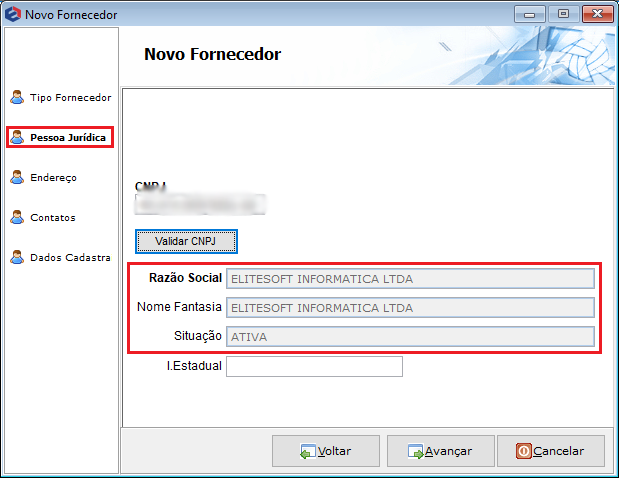
Caminho a Seguir: ISP-INTEGRATOR/ FINANCEIRO/ RELAÇÃO DE FORNECEDORES
Opção - Pessoa Física
Ao selecionar a opção Física deverá preencher os campos CPF e Data de Nascimento e clicar no botão Validar CPF.
- Caso não tenha créditos, apresentará a mensagem: "Você não tem crédito para realizar essa consulta!"
Imagem
Caminho a Seguir: ISP-INTEGRATOR/ FINANCEIRO/ RELAÇÃO DE FORNECEDORES
Caso o CPF esteja correto os campos Nome e Situação serão preenchidos automaticamente.
- Caso esteja incorreto o campo ficará destacado em vermelho.
- Obs.: os créditos serão consumidos apenas quando a consulta for bem sucedida.
- Saiba mais sobre as situações cadastrais: http://receita.economia.gov.br/orientacao/tributaria/cadastros/cadastro-de-pessoas-fisicas-cpf/atos-cadastrais/regularizacao-do-cpf
Imagem
Caminho a Seguir: ISP-INTEGRATOR/ FINANCEIRO/ RELAÇÃO DE FORNECEDORES
Aba - Endereço
Após validar, a tela seguinte pede para adicionar o endereço que poderá ser pesquisado por CEP ou por Logradouro.

Caminho a Seguir: ISP-INTEGRATOR/ FINANCEIRO/ RELAÇÃO DE FORNECEDORES
=== Aba - Contatos
Inserir os dados do contato do fornecedor.

Caminho a Seguir: ISP-INTEGRATOR/ FINANCEIRO/ RELAÇÃO DE FORNECEDORES
| |
|
A alteração de Fazer a Validação dos Dados do Cadastro do Fornecedor foi disponibilizada para a versão do Changelog 6.00.00. |
Fazer a Validação dos Dados do Cadastro do Fornecedor
Para esta nova implementação, ao receber um XML e o cadastro do fornecedor estiver incompleto no sistema, o sistema atualiza os dados e corrige esses dados que estão faltando ou foram inseridos errados. Este é o ex. do endereço, que ao receber o XML vai alterar o cadastro do fornecedor.
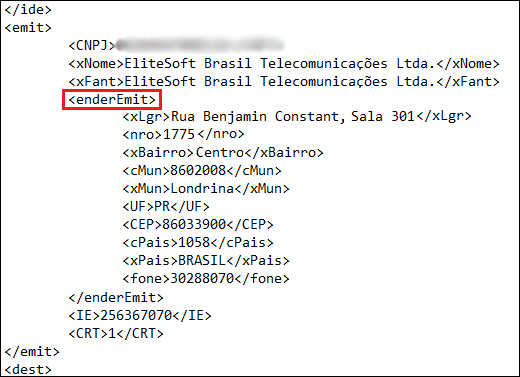
Caminho a Seguir: XML DO FORNECEDOR
Quando receber o XML do fornecedor, o Integrator atualiza os dados conforme os que estão no XML.
- Para realizar o Cadastro de NFE Entrada, clique em : Cadastrar NF-e Entrada.
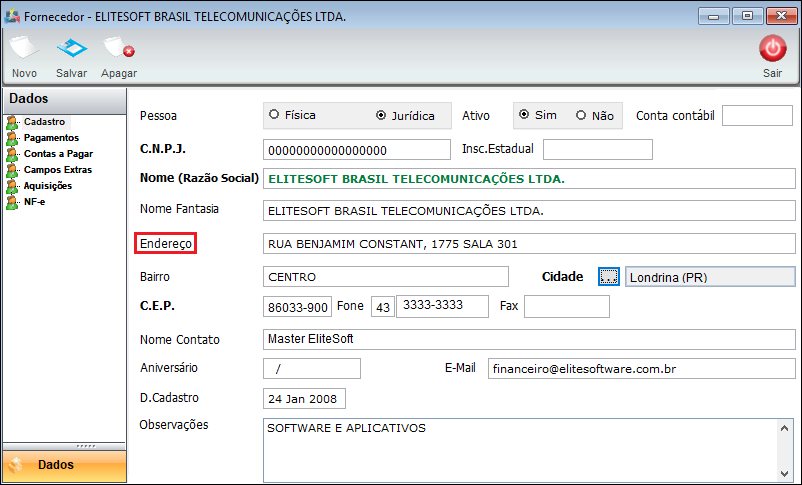
Caminho a Seguir: ISP - INTEGRATOR / FINANCEIRO / DADOS DO FORNECEDOR
Cadastro do Fornecedor e os dados da empresa.

Pagamentos: são apresentados o histórico de pagamento para o fornecedor, colocar o período que deseja consultar e clicar em carregar.

Marcando a opção e Abrir pode verificar como foi feito o pagamento da conta, na tela de Detalhe do Movimento no Razão.
- Pode exportar para uma planilha de Excel os pagamentos pelo botão Exportar Texto em negrito.
Verificar o Contas a Pagar lançadas, ao colocar o período e clicar no botão carregar, as contas serão apresentadas. Se Abrir mostra na tela o detalhamento da conta a pagar.

Detalhamento da conta a pagar.

Fazer a exportação para planilha Excel, clicar no botão Exportar.
| |
|
Para a configuração de Campos Extras deve entrar em contato com os técnicos da EliteSoft. |
Na opção Campos Extras é possível adicionar uma informação que não tenha cadastro de fornecedor. Solicitação do cliente para a inclusão de um campo extra de nome do sócio, por ex.

Ver Também
- FAQ - Como habilitar a importação de XML?
- Para este procedimento: Cadastrar Notas Fiscais Sem XML.
| |
|
Esta é uma base de testes fictícia, meramente ilustrativa. |



